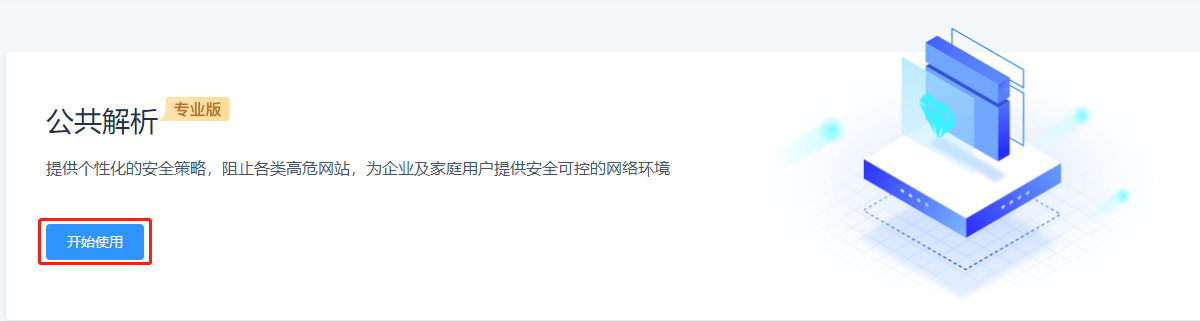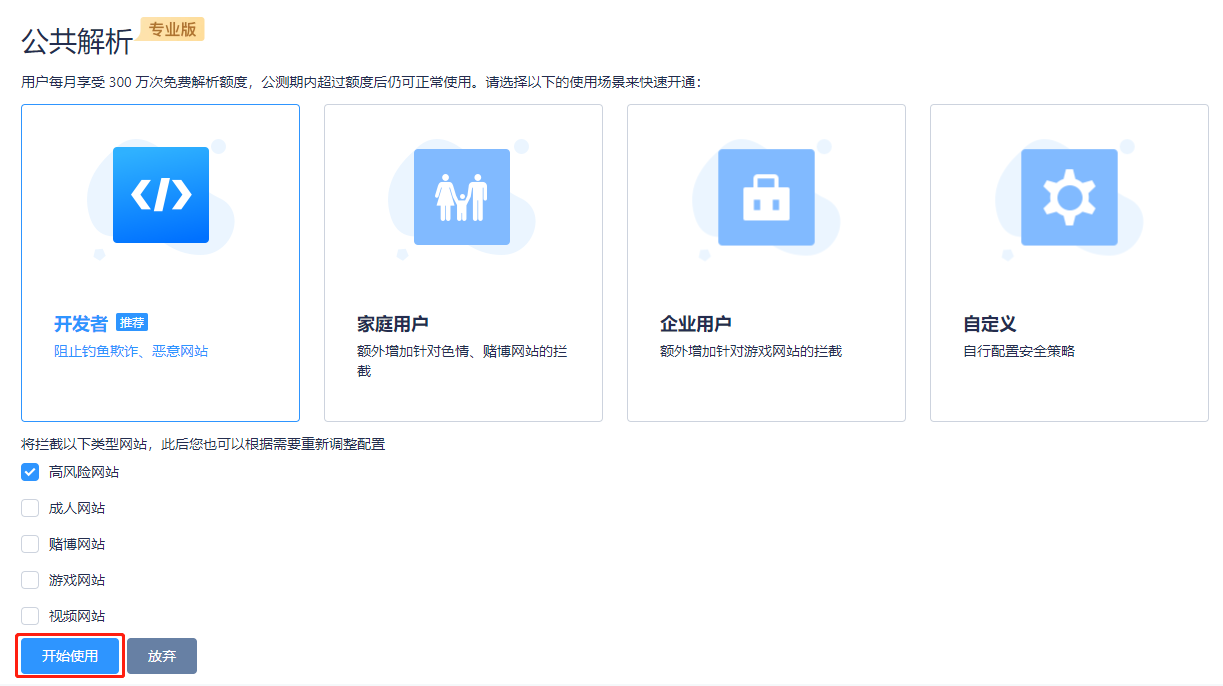简介
Public DNS 是 DNSPod 推出的公共域名解析服务,类似于其他公共 DNS (如 Google 的 8.8.8.8 和 114 dns 的 114.114.114.114),可以为全网用户提供域名的公共递归解析服务(区别于 DNSPod 原有的域名授权解析服务)。
说明:和公共解析 Public DNS 免费版(直接接入119.29.29.29)相比,公共解析 Public DNS 专业版提供个性化的DNS安全配置和管控功能。
安全、无劫持
DNSPod 不会对 Public DNS 的解析结果进行劫持,让用户远离各种 DNS 劫持的烦恼。
但在特殊情况下,为了保护我们的用户免受安全威胁,对于确定恶意域名(如病毒、木马、钓鱼网站等)的解析,我们可能将根据您的配置进行解析阻断,但不会对解析结果进行修改。
官方文档说明
https://docs.dnspod.cn/public-dns/
定价说明
公共解析Public DNS 专业版每月可免费查询 3,000,000 (3百万)次。超过额度后,在公测期间暂不收费,您可正常使用。
公测结束之后,本产品将进行收费。届时我们将在 产品发布台 发布公告,对您留存的信息通过短信、邮件等方式进行通知,您可放心使用。如有定价方面的变动也将提前通知存量用户。
官方网址
https://console.dnspod.cn/publicdns/config/install
- 在 Public DNS 管理控制台概览页中,单击【开始使用】。如下图所示:
- 在使用场景页,请根据您的自身需要选择对应使用场景并单击【开始使用】如下图所示:
操作场景
本文档指导您如何在 Windows 系统中接入 Public DNS 。
操作步骤
获取配置信息
- 登录 DNSPod 管理控制台,单击侧边栏【公共解析】>【我的配置】。
- 在配置项页签中,即可获取您的配置信息。如下图所示:
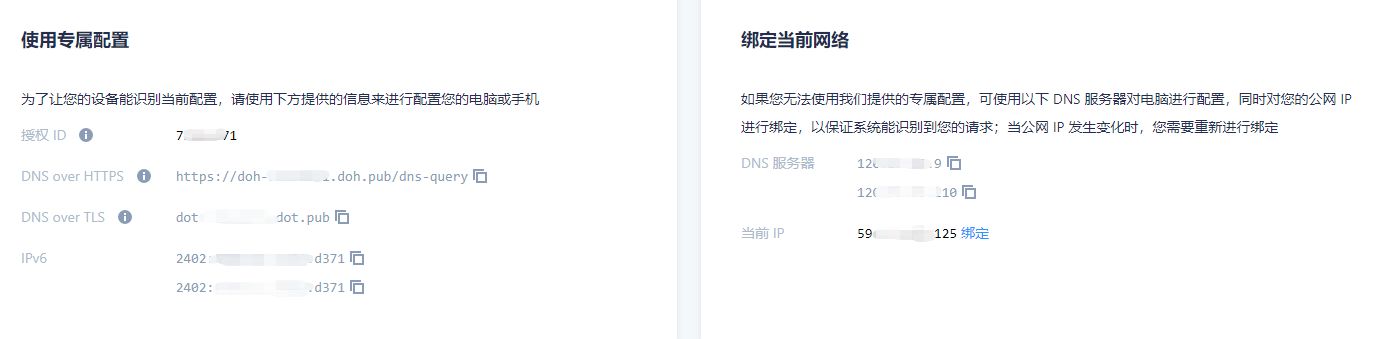
配置公共解析 Public DNS
- 单击任务栏右下角的网络连接图标,然后单击【网络和 Internet 设置】,打开网络状态控制面板。如下如图所示:
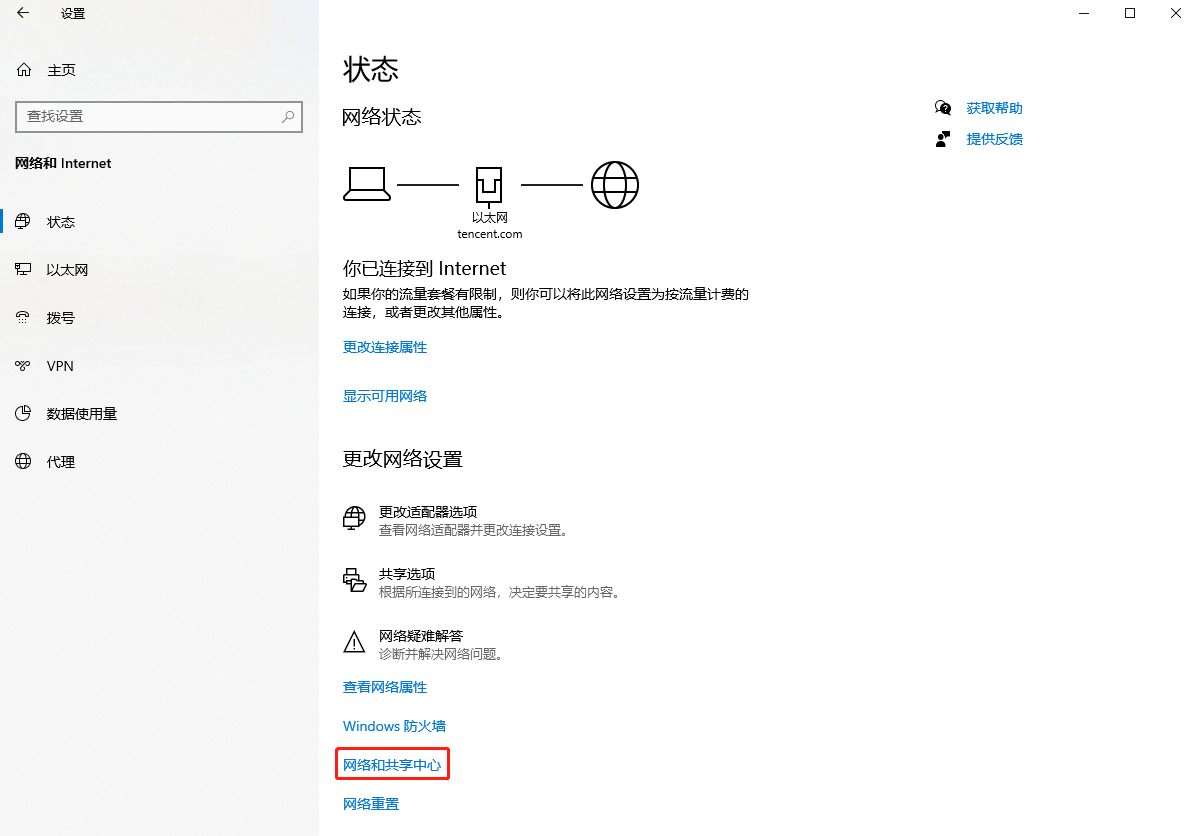
2.单击【网络和共享中心】。在打开的网络和共享中心控制台中,单击【以太网】。如下图所示:
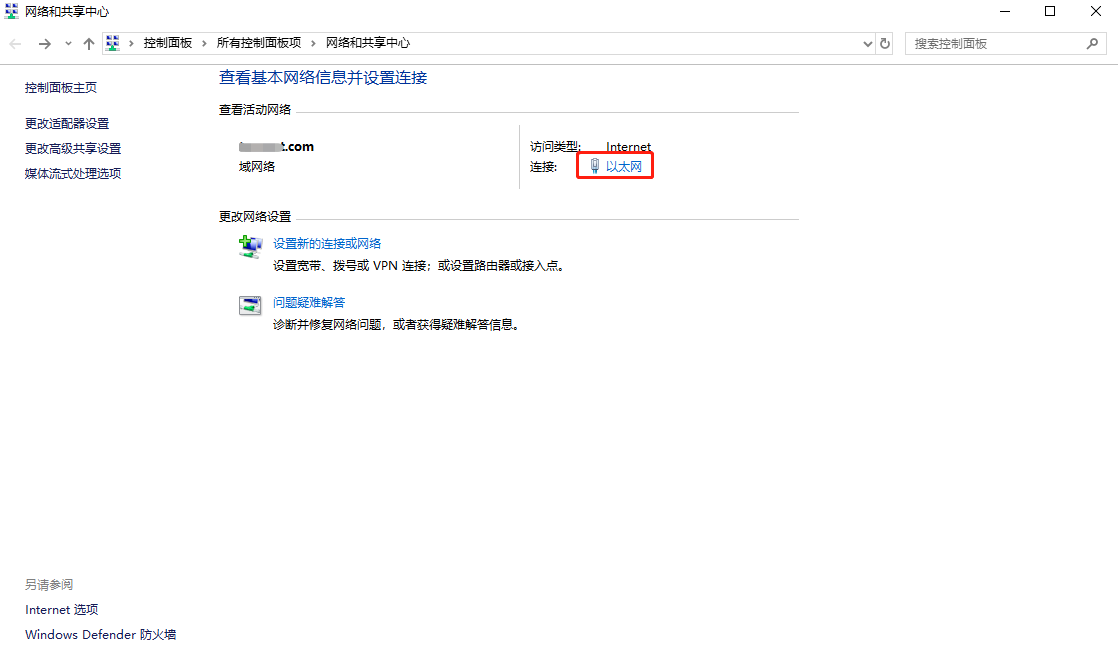
- 在打开的【以太网状态】中,单击【属性】。如下图所示:
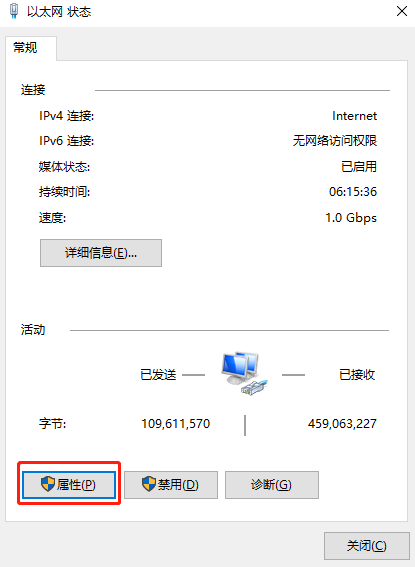
IPv4
- 在【网络】选项卡,【此连接使用下列项目】下,双击【Internet 协议版本 4 (TCP/IPv4)】。如下图所示:
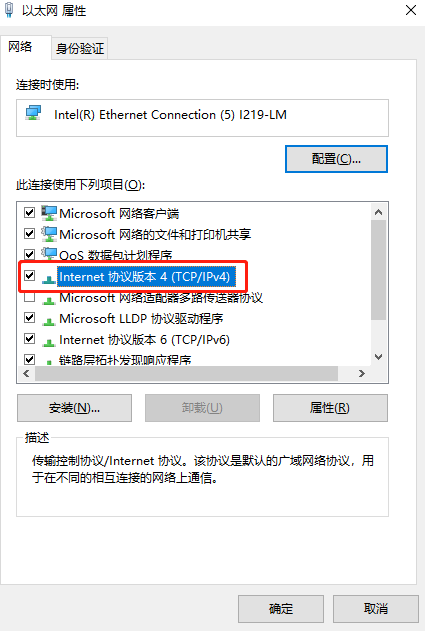
- 在【常规】选项卡,单击【使用下面的 DNS 服务器地址】,然后在【首选 DNS 服务器】和【备用 DNS 服务器】中输入 DNS 服务器信息。如下图所示:
说明:若您使用公共解析 Public DNS 免费版请填入
119.29.29.29。
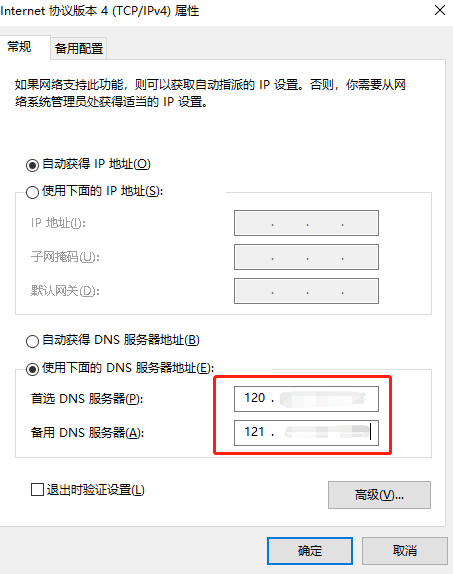
3. 然后单击【确定】保存退出。即可完成 Windows 10 系统接入 Public DNS 。
IPv6(前提要网络支持 IPv6)
- 在【网络】选项卡,【此连接使用下列项目】下,双击【Internet 协议版本 4 (TCP/IPv4)】。如下图所示:
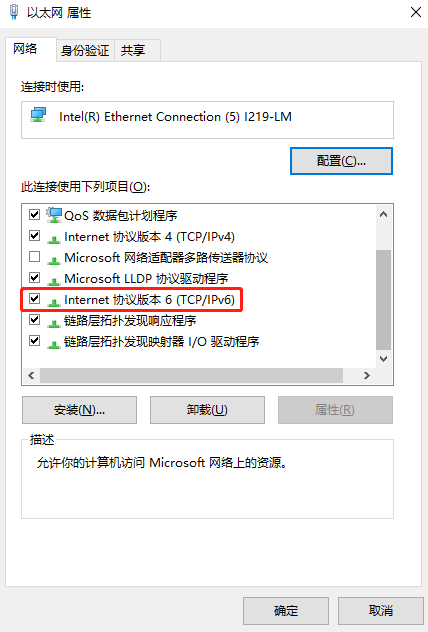
- 在【常规】选项卡,单击【使用下面的 DNS 服务器地址】,然后在【首选 DNS 服务器】和【备用 DNS 服务器】中输入 DNS 服务器信息。如下图所示:
说明:若您使用公共解析 Public DNS 免费版请填入
2402:4e00::和2402:4e00:1::。
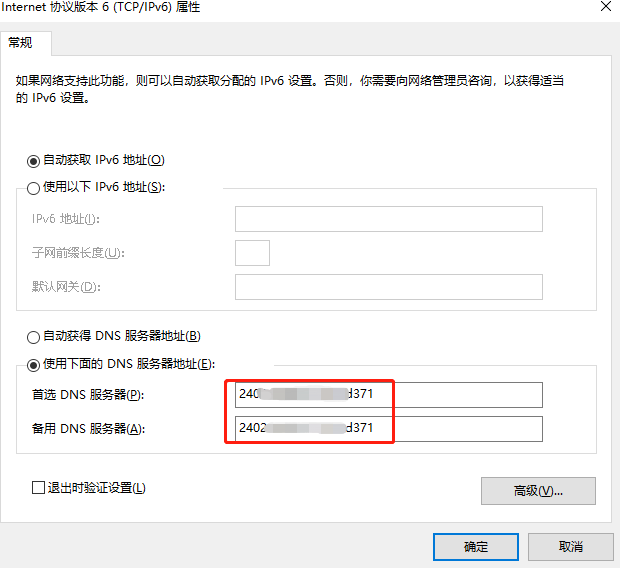
3. 然后单击【确定】保存退出。即可完成 Windows 10 系统接入 Public DNS 。